気に入ったツイートをブログなどに表示したいとき、埋め込みタグを使用するとキレイに表示できます。
※ このように見た目が美しい!
東京2020大会のエンブレムが本日発表され、最終候補4作品のなかから「組市松紋(くみいちまつもん)」のデザインが選ばれました。https://t.co/88pDTcDVNc https://t.co/iCdeNdys74
— 日本オリンピック委員会(JOC) (@Japan_Olympic) 2016年4月25日
しかし、PCだと簡単にタグを取得できるのですが、スマホだとどうやってよいのやら・・・
そんなわけで、Twitter埋め込みタグをスマホで取得する方法を調べてみましたので、備忘録として記載しておきます。
Twitterをchromeで表示
まずはchromeでTwitterにアクセスします。
PC表示に切り替え
右上にある縦にならんだ「・・・」をタッチすると、chromeのメニューバーが表れます。
メニューバーの一番下の「PC版サイトを見る」にチェックを入れます。
※これでPC表示されない場合は、アドレスバーをタッチして、Twitterアドレスhttps://mobile.twitter.com/からmobile.を削除してください。
ツイートの埋め込みタグを取得する
埋め込みタグを取得したいツイートの右端にある「・・・」をタッチします。
すると該当ツイートのメニューが表示されます。
メニューのなかにある「ツイートをサイトに埋め込む」をタッチします。
タグをコピー
表示されたタグのコードをコピーして、サイトに張り付ければ完了です。
PC表示できれば簡単でしたw
これからも備忘録は載せていきます\(^o^)/
ではでは。



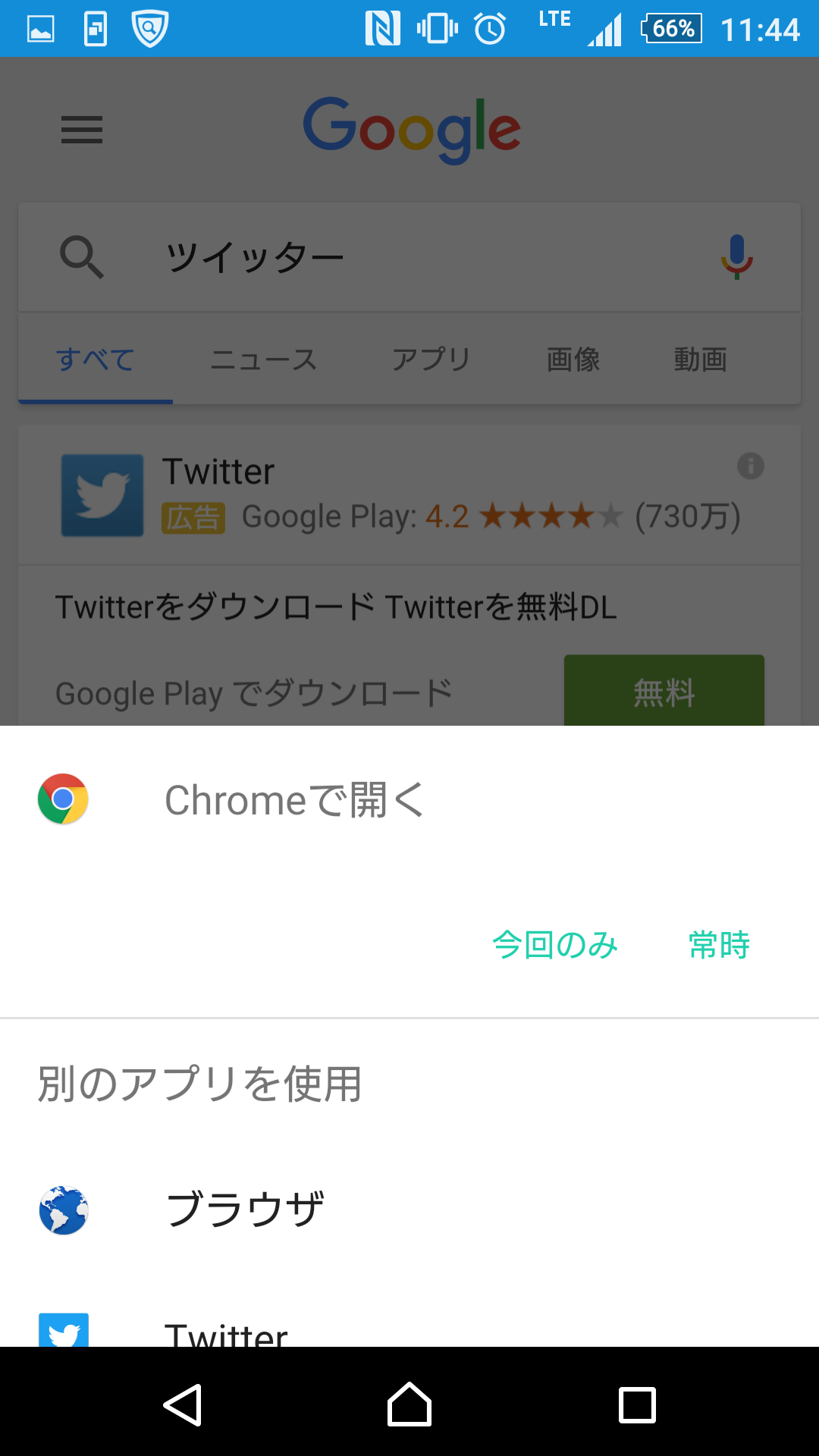
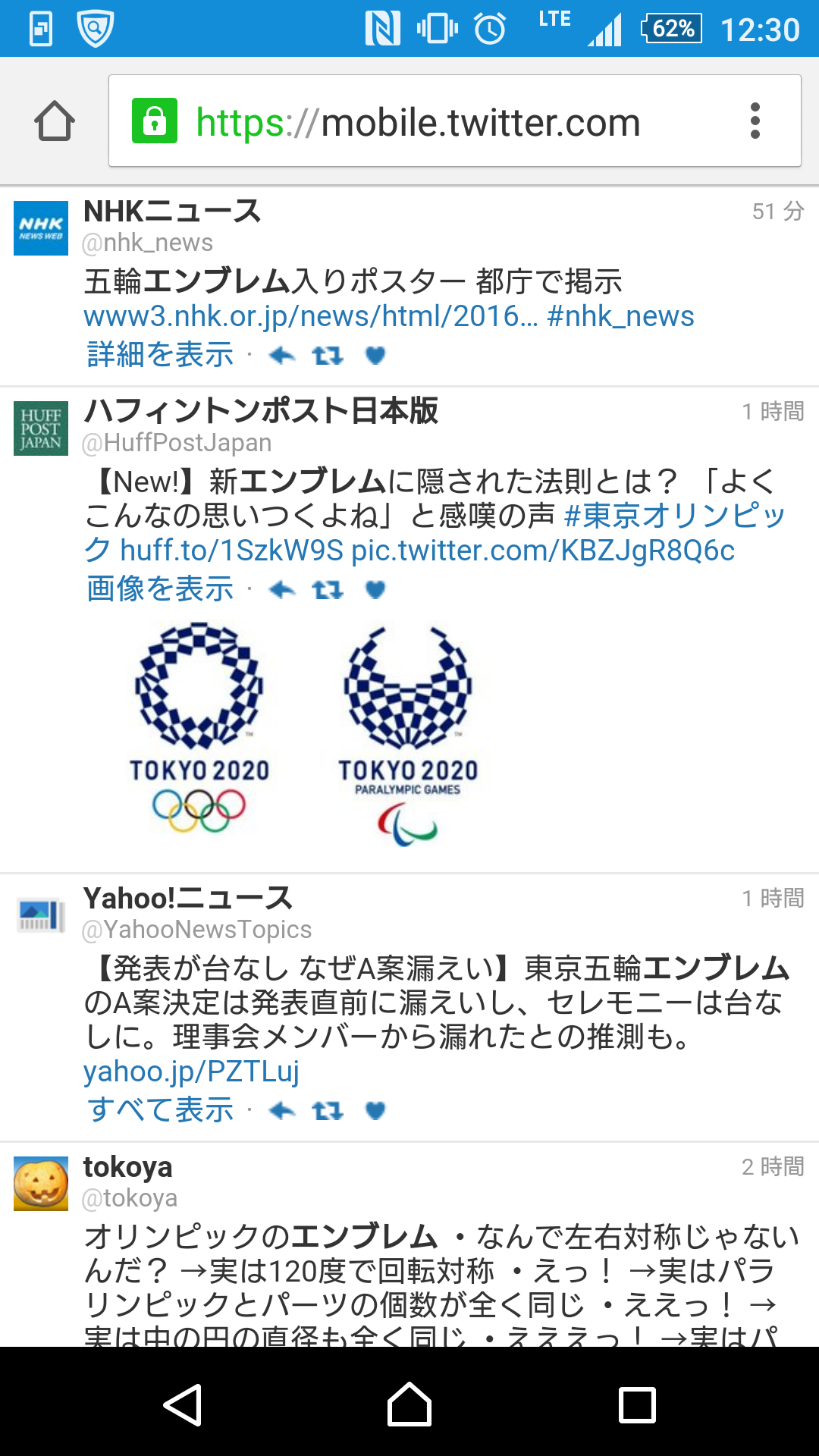

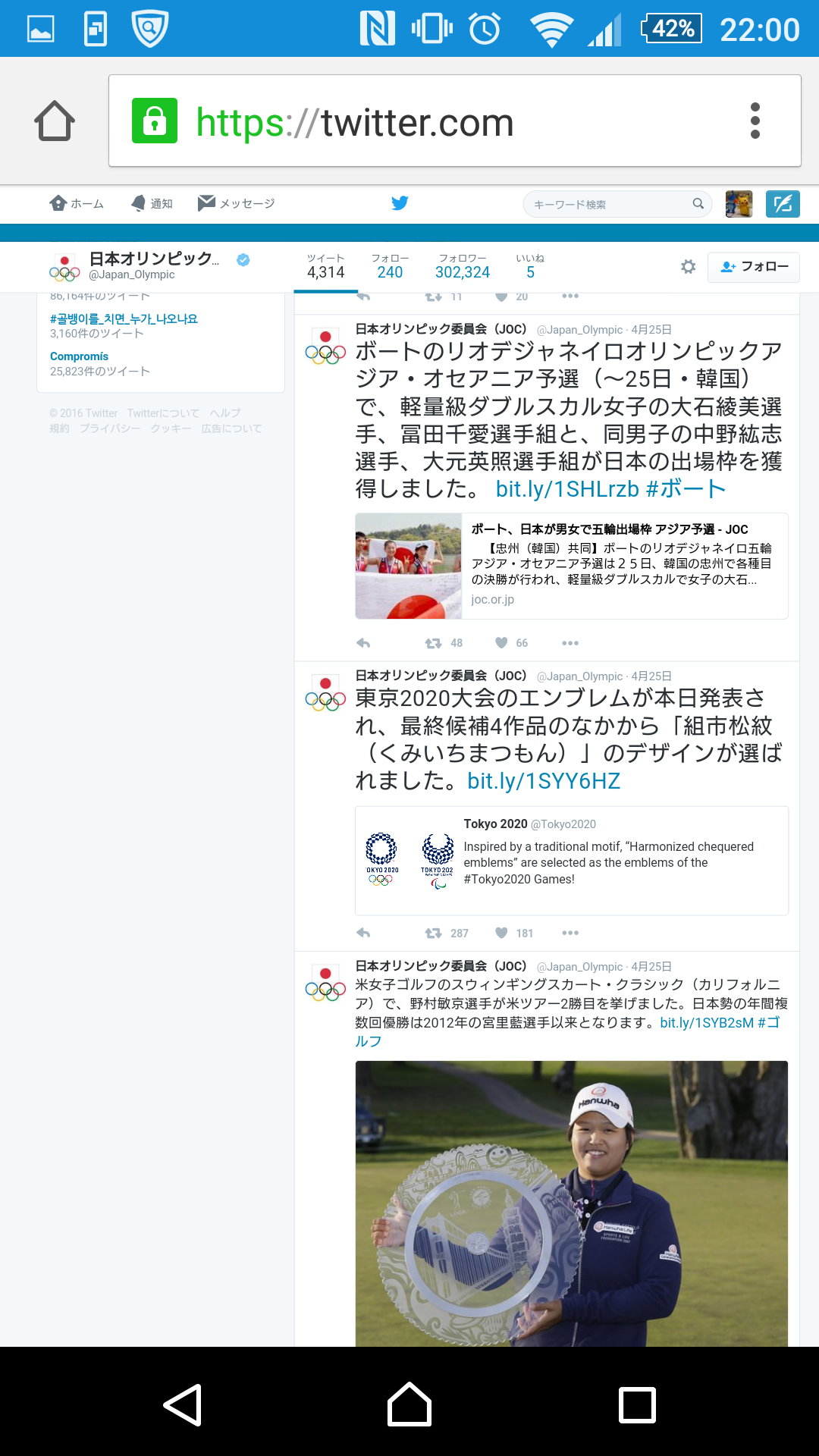

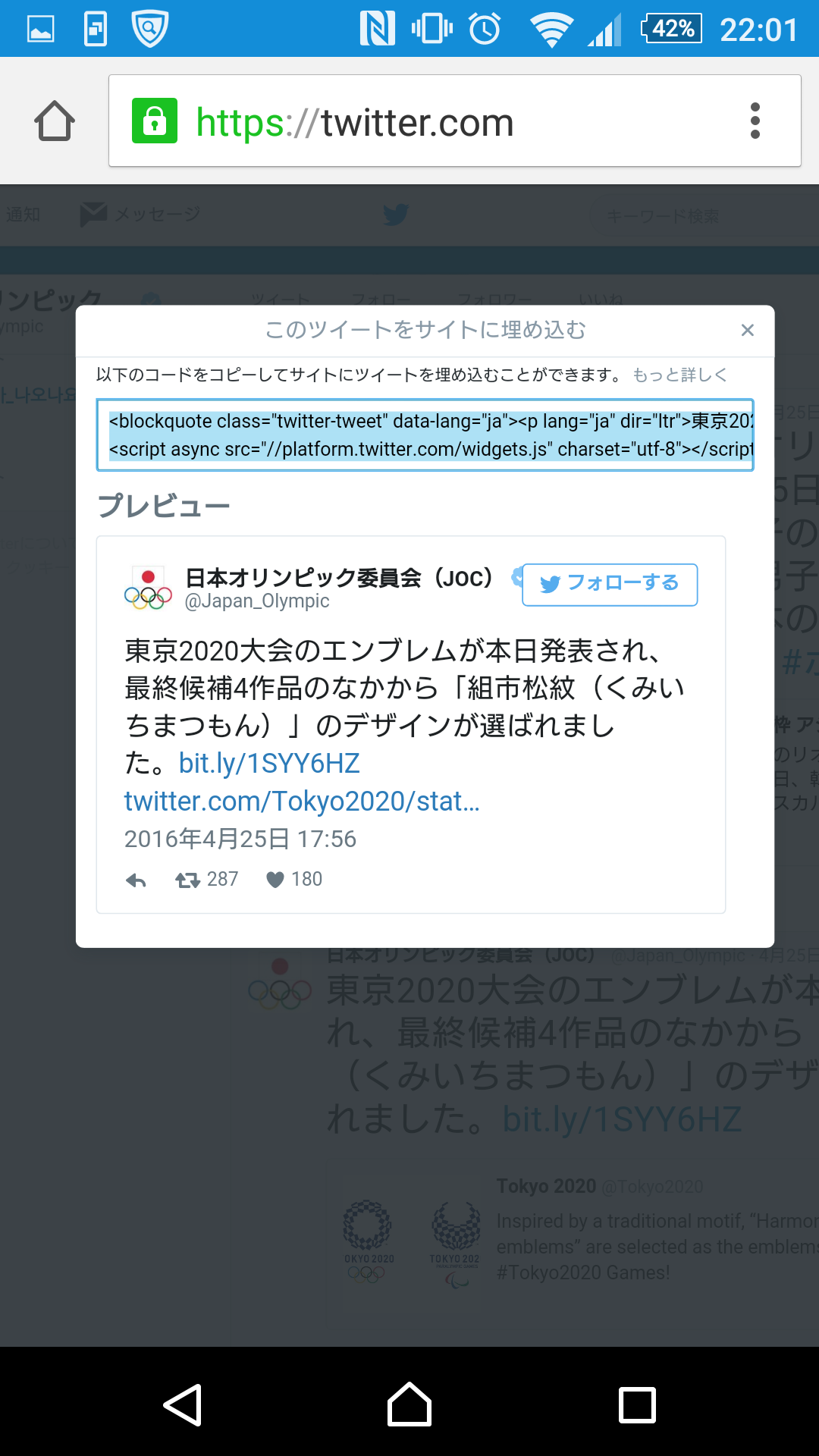





コメント